发布日期: 2019-12-19 作者:韩博士 来源:http://www.jzjq.net
你是否遇到过关于对win10系统修复点击文件打开错误程序设置的方法,在使用win10系统的过程中经常不知道如何去对win10系统修复点击文件打开错误程序进行设置,有什么好的办法去设置win10系统修复点击文件打开错误程序呢?在这里小编教你只需要1、首先在win10开始菜单的搜索文件框中输入“%windir%”回车,打开windows资源管理器; 2、在资源管理器中找到regedit.exe后,右击选择“以管理员身份运行”,进入注册表编辑器就搞定了。下面小编就给小伙伴们分享一下对win10系统修复点击文件打开错误程序进行设置的详细步骤:
1、首先在win10开始菜单的搜索文件框中输入“%windir%”回车,打开windows资源管理器;
2、在资源管理器中找到regedit.exe后,右击选择“以管理员身份运行”,进入注册表编辑器;
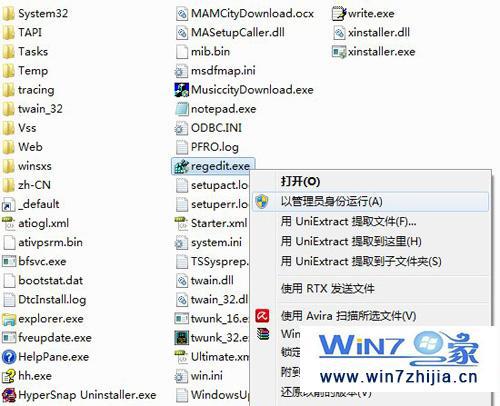
3、然后接着在注册表的左侧依次展开“HKEY_CURREnT_UsERsoftwareClasses”,然后耐心查找一下有没有下面的那个名称项,有的话就右击选择删除;
.bat
.cmd
.com
.exe
.reg
.regedit
secfile(这项名称字母前面没有一点的)
4、然后重启一下电脑即可。
最后提醒大家的是,当遇到系统问题的时候大家也不用太担心,win10系统本身就有提供了“疑难解答”的功能,它能帮助你解决很多常见进行设置的详细步骤:这未尝不是一个好方法哦,只要点击系统任务栏上的旗帜图标,打开操作中心后就可以找到疑难解答的界面,发生问题后大家可以先尝试通过“疑难解答”来处理,这样也比较省心多了。
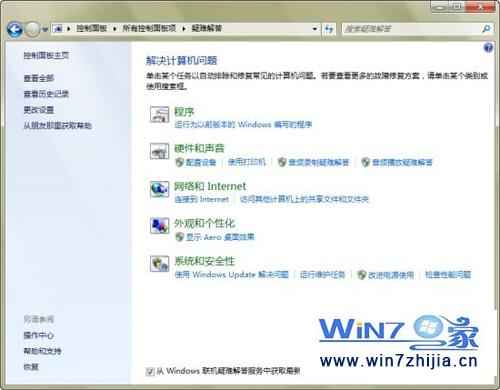
关于修复win10点击文件打开错误程序的方法小编就为大家分享了上面的几个步骤了哦,如果你也遇到过同样的问题的话就可以试试上面的方法了哦,遇到问题的时候大家不要慌,及时找到方法解决就可以了哦,希望帮助到大家。